Kõlukvaliteet on sama oluline kui pildikvaliteet. Üks keskne aspekt on audioelementide valjus. Selles õpetuses näitan sulle, kuidas DaVinci Resolve'is reguleerida oma audiojälgede valjust nii käsitsi kui ka automaatselt. Need tehnikad on hädavajalikud professionaalse helitootmise jaoks.
Olulisemad teadmised
- Audio seadistustes DaVinci Resolve'is saate reguleerida valjust käsitsi.
- Keyframe'id võimaldavad luua täpseid valjususe muudatusi teie projektis.
- Kompressor võimaldab teil automatiseerida valjususe reguleerimist ühtlase heli jaoks.
- Mitme erineva audiojälje kohandamisega saate tagada, et kõik elemendid kõlavad kooskõlas.
Samm-sammult juhend
Käsitsi valjustuse reguleerimine
Valjustust reguleerides alustage DaVinci Resolve'is ajaskaala alal. Kerige video osale, kus soovite valjustust muuta. Klõpsake vastaval audiojäljel ja reguleerige vaadet vastavalt soovile. Nüüd saate valjustust muuta menüüs "Heli" valikuga "Valjusus". Kui nihutate liugurit ülespoole, suureneb valjusus; kui liigutate seda allapoole, väheneb valjusus.
Kui vajate audioraja erinevatesse kohtadesse ühtlast kohandamist, saate kasutada Keyframe'e. Hoidke all ALT-klahvi ja klõpsake valgele joonele helilainel soovitud kohas, et lisada Keyframe. Saate lisada lisaks Keyframe'id, et valjustust dünaamiliselt kontrollida. See võimaldab teil teha täpseid muudatusi, nihutades Keyframe'e vastavalt vajadusele ja reguleerides valjustust vastavalt.
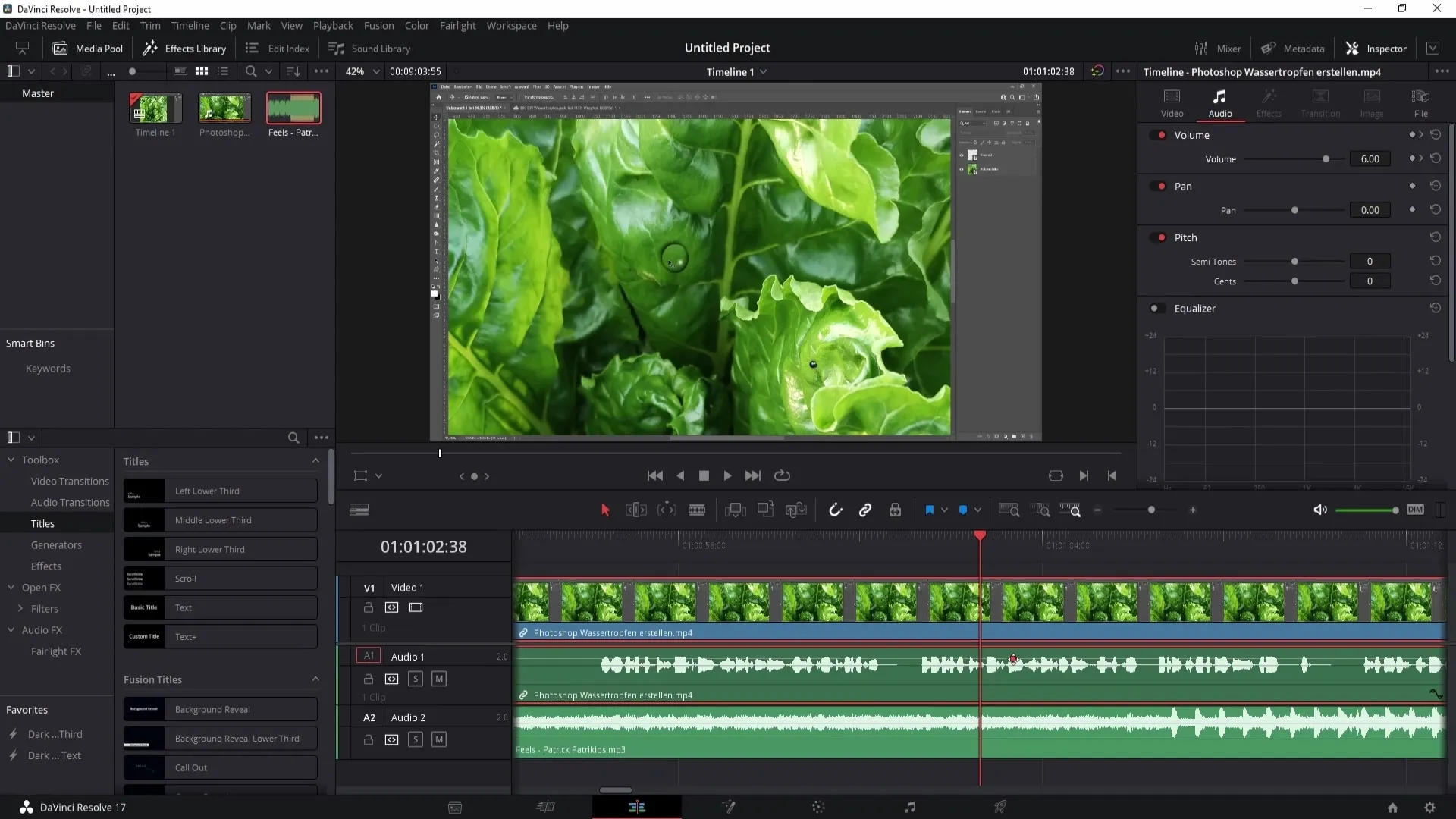
Valjustuse käsitsi reguleerimine võib olla ajamahukas, eriti pikemate videote puhul. Seetõttu pakub DaVinci Resolve ka automatiseeritud meetodit valjustuse suurendamiseks.
Automaatne valjustuse reguleerimine koos kompressoriga
Valjustuse automaatseks reguleerimiseks peaksite pöörduma DaVinci Resolve komplekssema osa poole: Fairlight. Selleks klõpsake nooti ja suunduge seejärel Fairlighti sektsiooni. Seal saate reguleerida kompressorit, mis kohandab valjustust automaatselt. Klõpsake "Dünaamika" all ja valige rööpad, mida soovite töödelda.
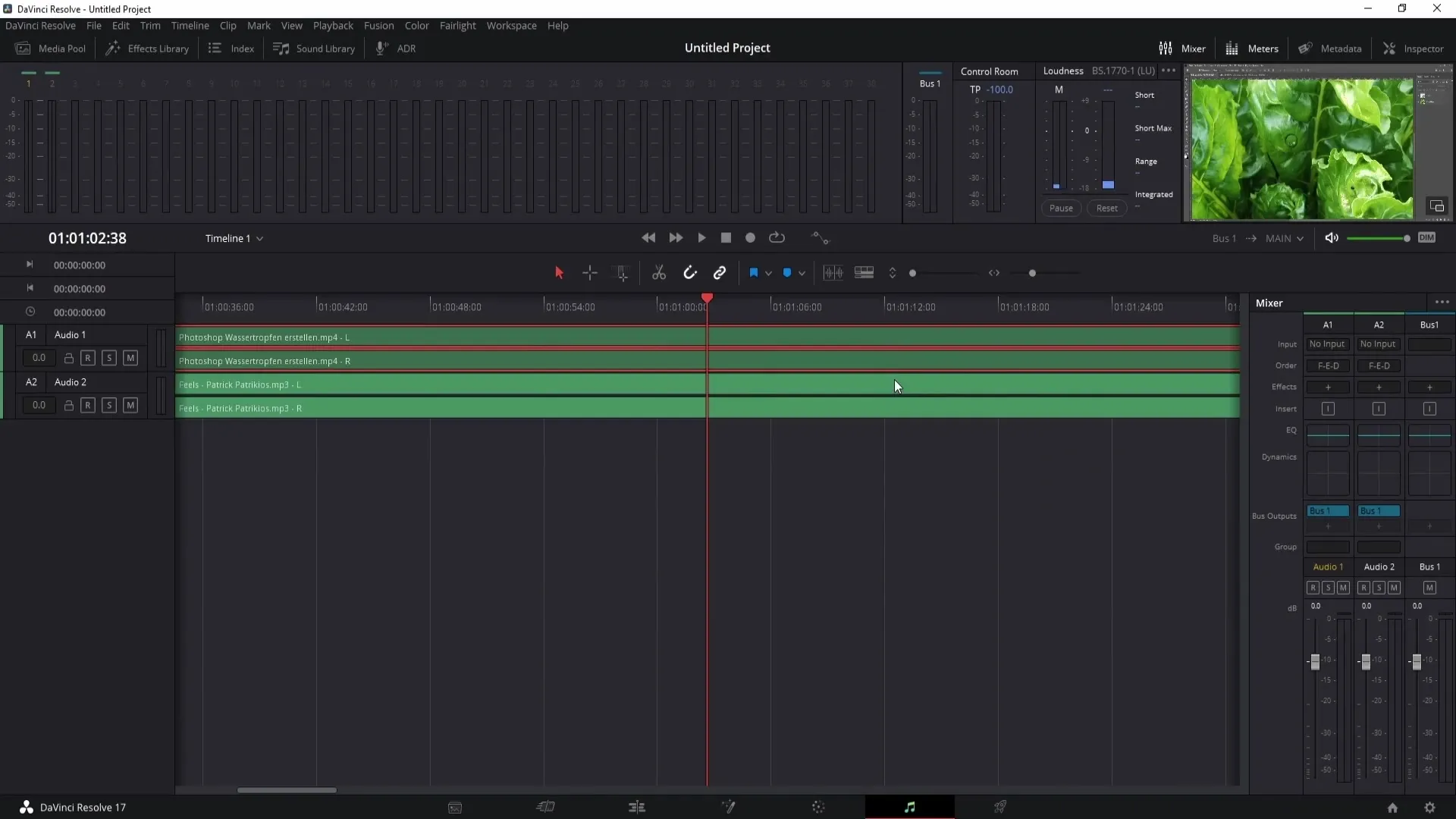
Menüüs saate kompressori aktiveerida. Soovitatav on hoida esmalt vaikimisi väärtused, et tagada esialgne kohandamine. Samuti tuleks aktiveerida nn piiraja. Seadke see umbes -7,0 dB väärtusele. Nii tagate, et kõige valjemad helid muutuvad pisut vaiksemaks, samal ajal kui vaiksemad helid tõstetakse – see tagab tasakaalustatud helikogemuse. Klõpsake "X", et salvestada kompressori seaded.
Sama valjustuse hoidmine mitme audiojälje vahel
Kui teil on mitu audiojälge, nt "Audio 1" ja "Audio 2", ja soovite neid kõlaliselt ühtlustada, järgige järgmist: valige "Audio 2" ja aktiveerige ka seal kompressor. Seadke künnisväärtus nulli. See tagab, et "Audio 2" valjustus viiakse "Audio 1" tasemele.
Spuride sünkroniseerimise parandamiseks minge "Audio 1" juurde ja aktiveerige ka seal kompressor. Klõpsake "Kuula", et "Audio 1" saadaks valjustuse kohandamise otse "Audio 2"-le. Nüüd peaks teie teine helirada olema optimaalselt kohandatud esimesega, võimaldades teil valjustuse erinevused hõlpsalt minimeerida.
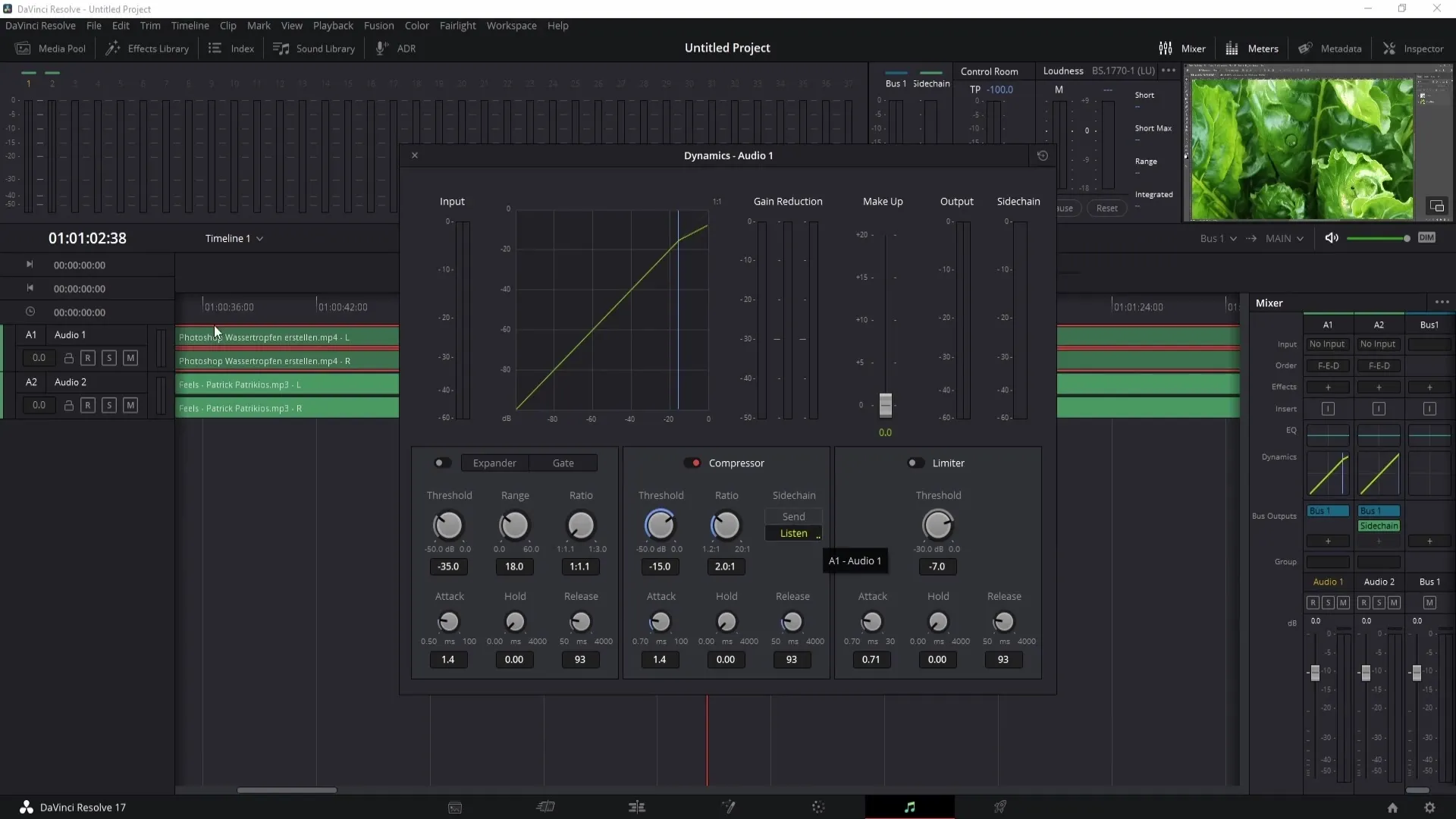
Kokkuvõte
Selles juhendis olete õppinud erinevaid meetodeid valjustuse reguleerimiseks DaVinci Resolve'is. Saate teha nii käsitsi kohandusi Keyframe'ide abil kui ka automatiseerimist kompressori abil, et tagada tasakaalustatud helitootmine.
Sagedased küsimused
Kuidas saan reguleerida valjustust DaVinci Resolve'is käsitsi?Valjustust saate käsitsi kohandada, muutes audioseadeid ajaskaalal.
Mis on kompressor ja kuidas see töötab?Kompressor tasakaalustab valjusid ja vaikseid helisid, tehes valjemad helid vaiksemaks ja vaiksed helid valjemaks.
Kuidas saan seada Keyframe'id valjustuse muudatusteks?Hoidke all ALT-klahvi ja klõpsake audiojälje valgel joonel, et määrata Keyframe'id valjustuse muudatuste jaoks.
Kuidas saan reguleerida valjustust mitmete audiojälgede vahel?Aktiveerige kompressor igal rajal ja veenduge, et rajad oleksid seadistatud vastastikku mõjutama.
Mida pean silmas pidama piiraja väärtuste seadmisel?Seadke piiraja väärtus umbes -7,0 dB, et reguleerida valjusid helisid ja saavutada tasakaalustatud helipilt.


